Windows 11升级后电脑会变慢吗?升级性能优化指南
许多用户在考虑升级到最新的Windows 11系统时,都会担心电脑速度变慢。 升级后电脑性能是否下降,以及如何优化性能,是许多用户关心的问题。本文将对此进行详细解答。
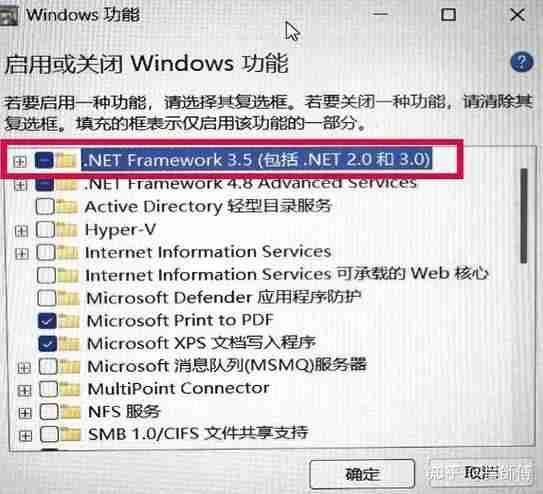
一、Windows 11升级后电脑速度变慢的原因
Windows 11升级后电脑速度变慢与以下因素有关:
硬件配置: Windows 11对硬件要求更高,如果您的电脑配置较低(特别是CPU和显卡),升级后可能会出现卡顿。
系统优化: 升级后,系统可能需要时间进行调整,如果不进行优化,运行速度会受到影响。
第三方软件: 过多的第三方软件会占用系统资源,降低运行速度。
二、升级后如何优化Windows 11性能?
为了获得最佳性能,建议您在升级后进行以下优化:
检查硬件配置: 确保您的CPU、内存和显卡满足Windows 11的最低系统要求。
系统优化:
关闭不必要的启动项: 通过任务管理器(右键单击任务栏,选择“任务管理器”),在“启动”选项卡中禁用不必要的启动程序。
清理磁盘空间: 使用内置的“磁盘清理”工具删除临时文件和垃圾文件。
更新驱动程序: 确保所有硬件驱动程序都是最新的版本。您可以通过设备管理器或使用驱动程序更新软件来完成此操作。
调整视觉效果: 在“系统属性”(搜索“系统属性”)中,调整视觉效果设置,降低不必要的动画效果。
管理第三方软件:
卸载不必要的软件: 卸载您很少或根本不使用的程序。
优化软件设置: 调整常用软件的设置,例如浏览器和办公软件,以提高效率。
三、常见问题解答
如何查看电脑硬件配置? 在“设置”>“系统”>“关于”中可以查看电脑的硬件配置信息。
如何关闭不必要的启动项? 打开任务管理器,在“启动”选项卡中禁用不需要的程序。
如何清理磁盘? 在“开始”菜单搜索“磁盘清理”,选择要清理的磁盘并运行。
如何更新驱动程序? 在“设备管理器”中,右键单击设备并选择“更新驱动程序”。
总结: Windows 11升级后电脑速度是否变慢取决于多种因素。在升级前,请检查您的硬件配置是否满足要求。升级后,通过以上优化步骤,您可以有效提升Windows 11系统的运行速度和性能。





